
오늘은 내용이 가장 중요하고 긴 내용에 저도 초반에 많이 당황했던 상품등록_기본정보 A 입력에 대해서 정리해보겠습니다. 상품관리 < 상품 등록을 선택해 줍니다.(상세페이지 양도 많고 이후 아직 기능들이 많아서 3등분으로 나누어 정리해야 할거 같습니다.
|
상품등록 |
기능 이름 |
특징 |
|
기본정보 A |
-카테고리 -상품명 -판매가 -재고수량 -옵션 -상품 이미지 |
직접 입력 및 설정 |
|
기본정보 B |
-상세설명 |
smartedit로 입력 가능 |
|
기본정보 C |
-상품주요정보 -상품정보 제공고시 -배송 -반품/교환 -A/S, 특이사항 -추가상품 -구매/혜택 조건 -검색설정 -판매자코드 -노출채널 |
직접 입력 및 설정 |


실수에 두려워하지 마시고 차근차근 시작을 해볼까요. :)
잘못된 내용을 입력했다면 수정하면 되고 누락되어 있으면 필수 항목의 경우 알아서 체크해 줍니다.
완벽함이란
더 이상 무언가를 더하는 것이 없을 때
이루어지는 것이 아니라
더 이상 무언가를 뺄 것이 없을 때
이루어진다.
앙투안 드 생텍쥐페리

상품등록_기본정보
(상품등록 순서대로 스크롤바 내리면서 따라 할 수 있도록 정리했습니다.)
1. 카테고리
모든 상품들은 기본적으로 대 중 소로 나누어져 분류합니다. 대분류, 중분류, 소분류로 부르기도 합니다.
스마트스토어에서는 1개 더 추가해서 4가지 분류로 나누고 있습니다.
1) 카테고리 선택
예를 들어 냉장고의 경우 '디지털/가전 < 주방가전 < 냉장고 < ㅁㅁㅁ 냉장고'로 선택할 수 있게 해줍니다.
본인이 다른 카테고리로 올릴 수도 있기 때문에 검색을 통해서 진행해도 괜찮습니다.

2) 카테고리 검색

'냉장고'라고 입력 후에 알아서 대분류, 중분류를 가져와 자동완성 시켜줍니다.
많은 상품을 파시는 분들은 카테고리 템플릿 을 선택하셔서 여러 가지 카테고리 폼을 만들어주고 사용하면 편리합니다.

Tip. 눈썰미가 좋으신 분은 그림 내 물음표를 꼭 눌러서 네이버의 조건에 맞춰서 상위 노출 기준에 맞춰보세요^^
2. 상품명
고객들이 가장 먼저 보는 것이 이미지(그림) 다음으로 상품 제목입니다. 중요하기 때문에 네이버 측에서도
상품명 검색품질 체크 라는 것을 만들어서 상품명 체크를 해주고 있습니다.

여러 업체나 서치한 결과 '브랜드명 + 모델명 + 제조업체 + 상호 + 특징 + 키워드'로 작명을 하는 것으로 보입니다. 상품명 검색품질 체크를 눌러보면 아래와 같이 잘 했다고 칭찬도 해줍니다. :)

글자 제한은 100까지입니다. 영어, 한글 상관없이 글자당 1개씩 카운팅 됩니다.
3. 판매가
고객분들은 가장 선호하는 것. 저렴한 가격, 품질, 자신의 취향 등 순서는 다르지만 가장 중요하다고 볼 수 있는 가격입니다.
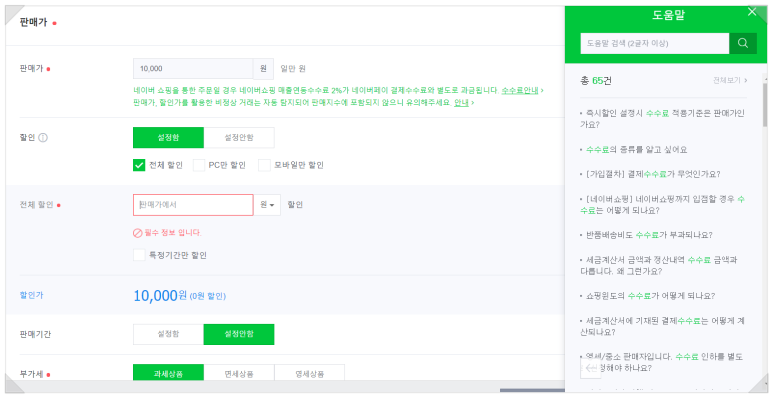
판매가에서 원래 가격을 기입하고 할인을 설정하게 되면 저렴해 보이는 효과가 있습니다.
pc와 mobile 다르게 할인을 설정할 수 있으며, 특정 기간 동안 할인도 가능합니다.
가장 중요한 수수료율은 수수료 안내 클릭 시 도움말로 안내해 줍니다.
중요하고 관심이 많은 부분이니 따로 퍼 왔습니다.
네이버페이 결제 수수료
결제 수단별로 결제 수수료가 모두 다르게 과금되며, 상품 주문 시 구매자가 선택한 결제수단에 따라 각각 과금됩니다.
· 신용카드/체크카드
ㄴ일반 : 3.74%
ㄴ영세 : 2.20%
ㄴ중소1 : 2.75%
ㄴ중소2 : 2.86%
ㄴ중소3 : 3.08%
· 계좌이체 : 1.65%
· 무통장입금(가상계좌) : 1%(최대 275원)
· 휴대폰 결제 : 3.85%
· 보조결제(네이버페이 포인트) : 3.74%
※ 참고. 카드 수수료 등급은 국세청에서 선정된 매출 등급 기준입니다.
수수료 안내
* 네이버 쇼핑 검색 노출되어 판매된 상품의 경우 추가 수수료 2%가 있습니다.
4. 재고수량

옵션에 따라 자동으로 변경되며, 기본 수량 1개 이상을 입력해야 판매 중 상태가 되어 진행됩니다.
ex) 옷 - 빨강 10개, 파랑 20개, 노랑 10개 옵션 설정 시
재고수량 - 40개로 자동 설정됩니다.
5. 옵션
조금 어려운 기능이 옵션 기능입니다. 저도 초반에는 몰라서 헤매기도 했습니다.
'알고 나면 별거 아니었구나'라고 생각이 들면서 '배워두길 잘했네'라고 생각됩니다.
입력 방식은 직접 입력, 엑셀 일괄등록, 다른상품 옵션 불러오기 3가지가 있습니다.
1) 직접 입력: 처음 입력할 때, 새로운 옵션 타입을 넣을 때
2) 엑셀 일괄등록: 수십 개 이상의 상품을 한 번에 수정하기 힘들 때, 상품 등록/판매/재고 관리가 어려울 때
3) 다른 상품 옵션 불러오기: 옵션 구성이 다른 상품과 동일할 때(옵션 복사 & 붙여넣기)
더욱 길어질 거 같아서 링크를 참고해 주세요. 엑셀 일괄등록 참고
크게 옵션 구성 타입이 ㄱ) 단독형, ㄴ) 조합형으로 이 두 가지를 많이 쓰게 됩니다.


ㄱ) 단독형(심플)
주로 색상, 특정 모델명 선택, 사이즈 등의 간단한 항목을 고를 때 쓰입니다.
선택 시 단독형 그림 2처럼 옵션목록으로 채워져 보이게 됩니다.
(수정했다가 다시 버튼 누르면 초기화되니 조심하세요. ㅠㅠ)

ㄴ) 조합형(많이 쓰임)
기본 판매가 + 옵션 선택으로 단가를 올릴 때 사용합니다. 단독형과 다르게 옵션목록으로 적용 ↓ 선택하면
옵션목록에서 옵션가와 재고수량이 추가적으로 보입니다.
ex) 기본가는 10,000원 핸드폰 케이스가 있을 경우
|
ABC 핸드폰 케이스 |
옵션가 |
수량 |
활용 |
|
a001 타입 선택 시(기본가) |
0원 |
10 |
기본가격 |
|
a002 타입 선택 시(고급형) |
+500원 증가 |
10 |
고급 제품으로 유도 |
|
b001 타입 선택 시(저가형) |
-500원 감소 |
10 |
더 저렴한 상품 유도 |
*기본가에 0으로 기입한 이유: 기본 판매가 기준인 0이 들어가야 원래 판매가로 구입이 가능하기 때문입니다.
옵션가는 판매가 범위에 따른 차등으로 설정이 가능합니다
· 판매가 0원 ~ 2,000원 미만 : 0원 이상 ~ +100% 이하만 설정 가능
· 판매가 2,000원 ~ 10,000원 미만 : 판매가의 -50% 이상 ~ +100% 이하만 설정 가능
· 판매가 10,000원 이상 : 판매가의 -50% 이상 ~ 판매가의 +50% 이하만 설정 가능
예) 판매가 10,000원일 경우, 옵션가 -5,000원 ~ +5,000원 이내로 설정 가능
판매금액별 옵션가 범위가 다른 것을 참고(판매가보단 옵션이 높으면 이상하기 때문에.... 배보다 배꼽이 크면 이상함)

잠시 쉴 겸 따라 하시면서 하단의 임시저장 버튼을 눌러주세요.! (임시저장 최대 40개까지)
6. 상품 이미지

대표 이미지의 경우 상품 내 첫 이미지로 등록, 추가 이미지는 순서대로 보이게 됩니다.


대표 이미지가 가장 처음 보여주게 되면 추가 이미지가 그다음 순서로 보입니다. 2개만 추가해서 2개 보여주고 동영상이 있는 경우 맨 마지막에 노출됩니다. 그리고 상세정보 내 동영상만 자동으로 맨 처음에 영상 노출이 됩니다.
|
이미지 조건 |
참고사항 |
|
대표 이미지 |
권장 크기 : 1000 x 1000 (윈도대상 750 x 1000) |
|
추가 이미지 |
권장 크기 : 1000 x 1000 (윈도대상 750 x 1000) 추가이미지는 최대 9개까지 설정할 수 있습니다. jpg,jpeg,gif,png,bmp 형식의 정지 이미지만 등록됩니다.(움직이는 이미지의 경우 첫 번째 컷이 등록) |


동영상 추가 시에는 해당 파일을 선택 후 자동으로 인코딩되어 올라가면 동영상 중 대표 이미지 몇 개를 고를 수 있게 해주어서 선택 후 완료 해주면 됩니다.
상품 등록 시 대표 이미지 및 추가이미지 권장사이즈는 1000x1000 이며 jpg, jpeg, gif, png, bmp 형식의 정지 이미지만 등록이 가능합니다.
(용량은 20MB를 초과할 수 없습니다.)
! 주의. 아래와 같은 경우 쇼핑 검색 연동이 되지 않을 수 있습니다.
· 300×300미만
· 3000×3000(용량4MB) 초과
· 비율 가로 1: 세로2 초과
※ 참고.
· 쇼핑윈도 상품의 경우 최적화를 위한 사이즈는 750x1000 입니다.
· 이미지 변경 후 네이버 쇼핑 서비스 반영까지 약 1~2일 정도 소요됩니다.
· 스마트에디터 ONE에서 bmp 이미지를 업로드하면 png 파일로 강제변환됩니다.
· 상품 등록 시 이미지 영역 내 '동영상'을 등록하면, 상품 대표이미지 영역 맨 마지막에 노출됩니다.
도움말
이번에는 여기까지이며 다음은 상품등록_기본정보 B (상세 페이지)를 만들어 보겠습니다.
'디지털노마드 💻' 카테고리의 다른 글
| 스마트스토어 기능별 A to Z까지 배워서 내 것으로 만들기 5(상품등록_기본정보 C) (0) | 2020.08.16 |
|---|---|
| 스마트스토어 기능별 A to Z까지 배워서 내 것으로 만들기 4(상품등록_기본정보 B) (0) | 2020.08.14 |
| 스마트스토어 기능별 A to Z까지 배워서 내 것으로 만들기 2(스토어 정보와 무료 로고 직접 만들기) (0) | 2020.08.12 |
| 자유의지님 블로그수익반 1일 1포스팅 미션을 생각하다가.. (일상 속 주제를 글로 남기기) (0) | 2020.08.11 |
| 스마트스토어 기능별 A to Z까지 배워서 내 것으로 만들기 1(개념 정리) (0) | 2020.08.11 |



